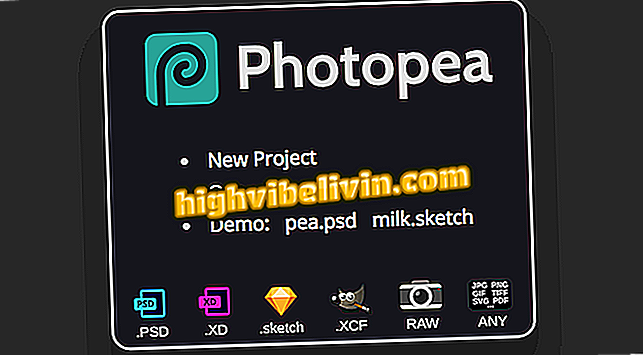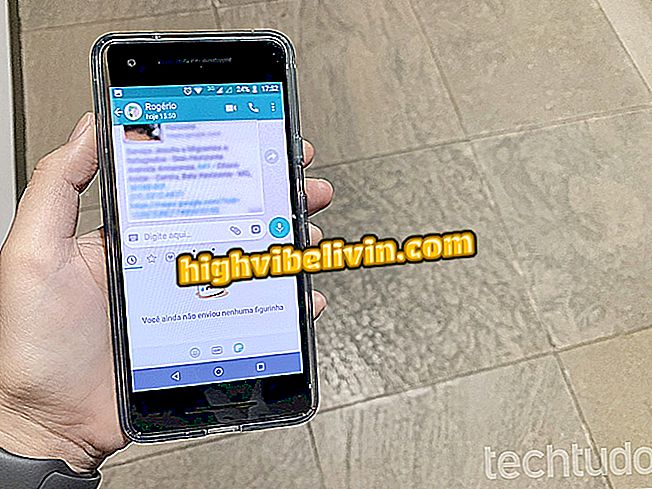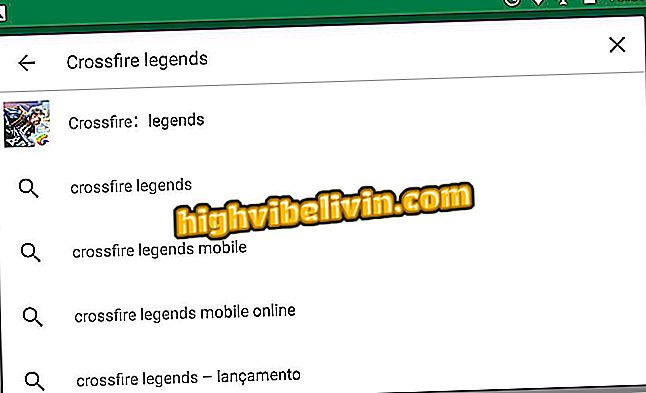Các bo mạch Nvidia được sửa lỗi cho lỗi Spectre; biết nâng cấp
Nvidia đã phát hành một phiên bản trình điều khiển mới để ngăn chặn vi phạm bảo mật Spectre lộ dữ liệu của mình. Để bảo vệ máy của bạn, bạn cần nâng cấp thành phần, có sẵn cho các máy tính Windows, Linux, FreeBSD và Solaris.
Theo nhà sản xuất, các trình điều khiển bắt đầu với sự cố 390, 65 (390, 12 và 384.111 trên Linux) có khả năng khắc phục lỗ hổng. Ngoài ra, Nvidia đã tuyên bố rằng các sản phẩm của họ miễn dịch với Meltdown. Lưu ý rằng bảng Tesla và GRID không được bảo vệ bởi bản cập nhật.
Lỗ hổng bảo mật trong bộ xử lý: Mười điều bạn cần biết

Thẻ video của Nvidia cũng bị lỗ hổng Spectre tấn công
Lỗ hổng bảo mật là gì?
Meltdown và Spectre là hai lỗ hổng được phát hiện bởi các chuyên gia bảo mật. Thông tin được tiết lộ trong Dự án Zero của Google. Hai thất bại tận dụng một công nghệ, được gọi là thực thi đầu cơ, đã có trong các bộ xử lý trong hai thập kỷ. Được xây dựng để tăng tốc CPU, công cụ cho phép các chương trình độc hại truy cập thông tin được lưu trữ trong bộ nhớ của máy tính. Vì vậy, bạn có thể sử dụng kẽ hở này để lấy dữ liệu ngân hàng mở trong tab trình duyệt khác, ví dụ.
Các nhà phát triển đã phát hành bản cập nhật tìm cách giải quyết vấn đề. Apple đã phát hành bản sửa lỗi cho macOS vào tháng 12. Linux có kernel mới được phê duyệt và Microsoft đã đình chỉ phát hành bản cập nhật cho Windows 10.
Cách nâng cấp thẻ Nvidia
Bước 1. Truy cập trang web chính thức của Nvidia. Chuyển đến menu "Trình điều khiển" và chọn "Trình điều khiển Nvidia";
Bước 2. Sau đó thêm thông tin được yêu cầu. Bạn sẽ cần phải biết mô hình của thẻ video của bạn. Nếu bạn không nhớ, hãy chọn "Trình điều khiển cho đồ họa" để trang web tự động định vị trình điều khiển. Sau khi hoàn thành biểu mẫu, đi đến "Tìm kiếm";

Điền vào theo mô hình thẻ video của bạn. Cũng có thể tự động xác định thẻ
Bước 3. Màn hình mới sẽ hiển thị trình điều khiển gần đây nhất bạn có thể sử dụng trên máy tính của mình. Lưu ý rằng phiên bản 390, 65 là phiên bản mới nhất. Phiên bản này, theo Nvidia, thúc đẩy các chỉnh sửa cần thiết để bảo vệ máy. Nhấp vào "Tải xuống" và chờ tải xuống;
Bước 4. Chấp nhận các điều khoản sử dụng để tiến hành;

Để bắt đầu tải xuống, bạn sẽ cần chấp nhận các điều khoản
Bước 5. Sau đó chạy trình cài đặt và chọn một mẫu cài đặt. Sau đó bấm "Tiếp theo";
Bước 6. Cuối cùng, khi cài đặt kết thúc, bạn sẽ thấy màn hình bên dưới. Máy tính có thể cần phải được khởi động lại để trình điều khiển mới có hiệu lực.

Khi cài đặt hoàn tất, máy tính của bạn sẽ được bảo vệ nhiều hơn trước Spectre
Qua Nvidia